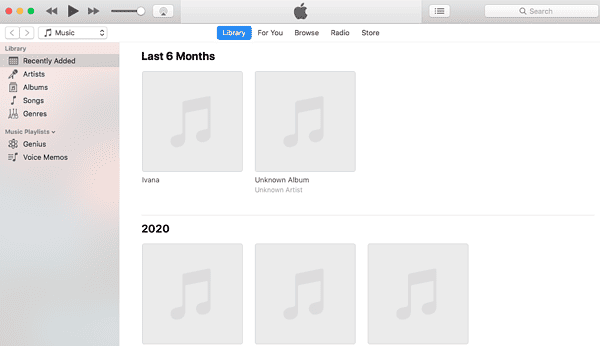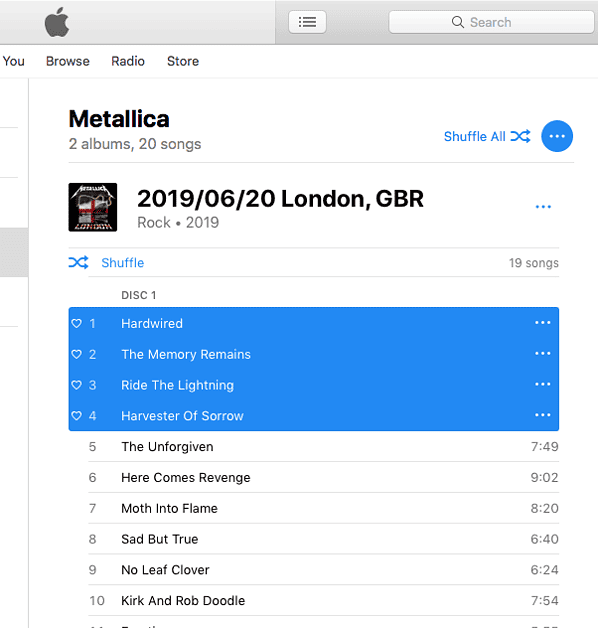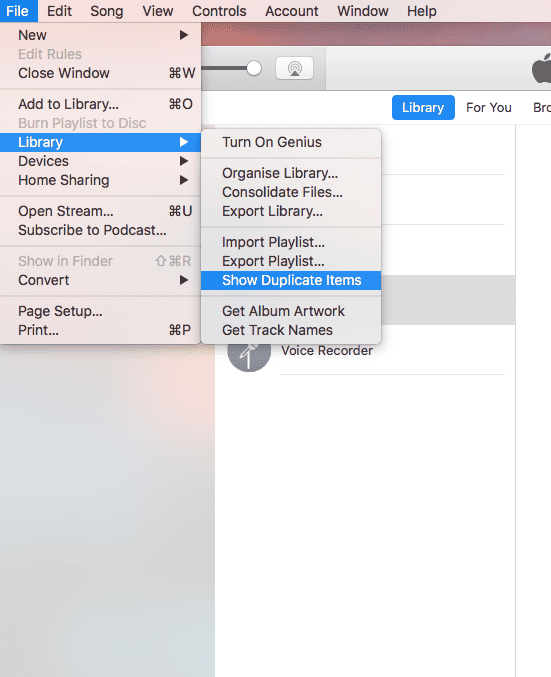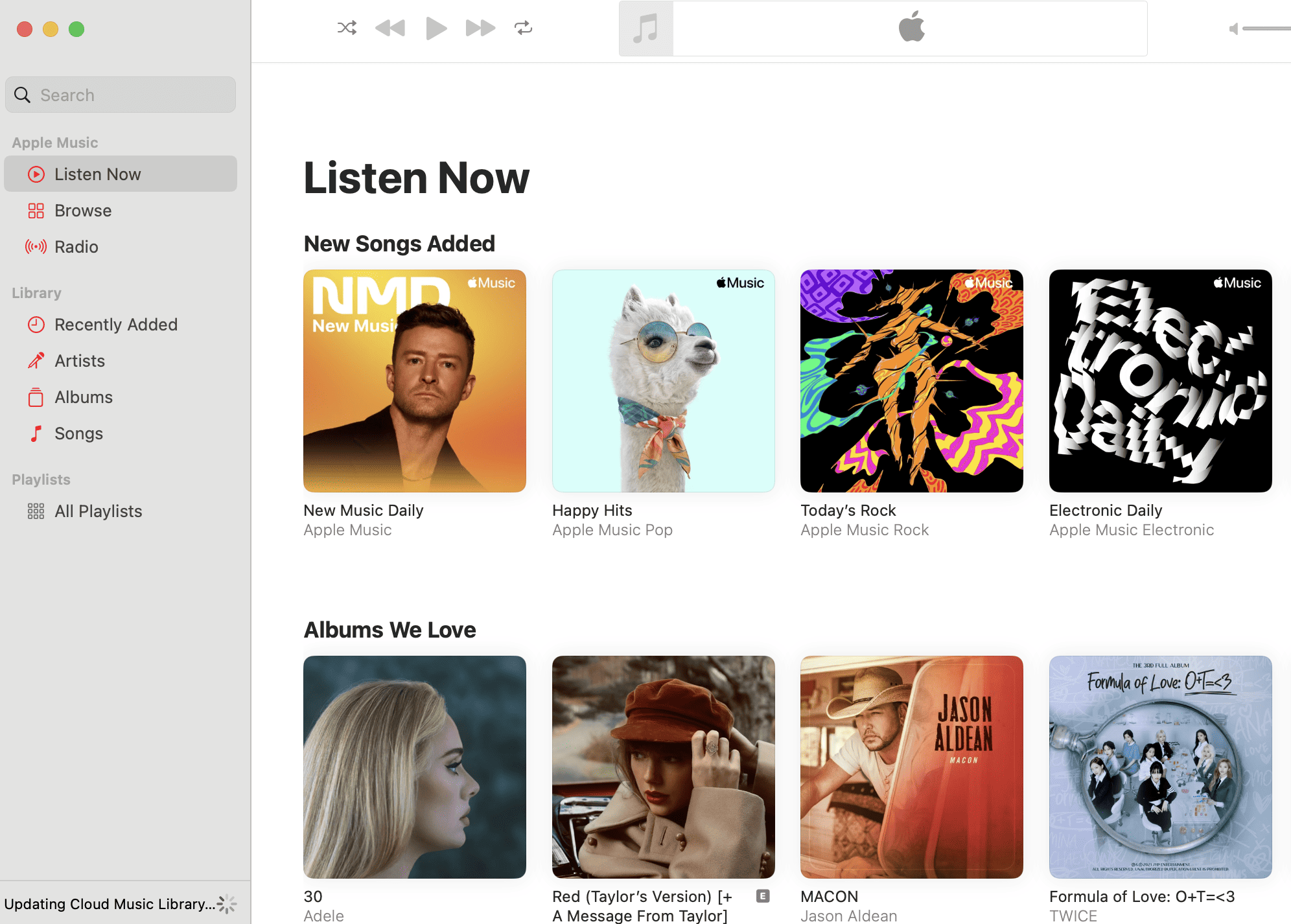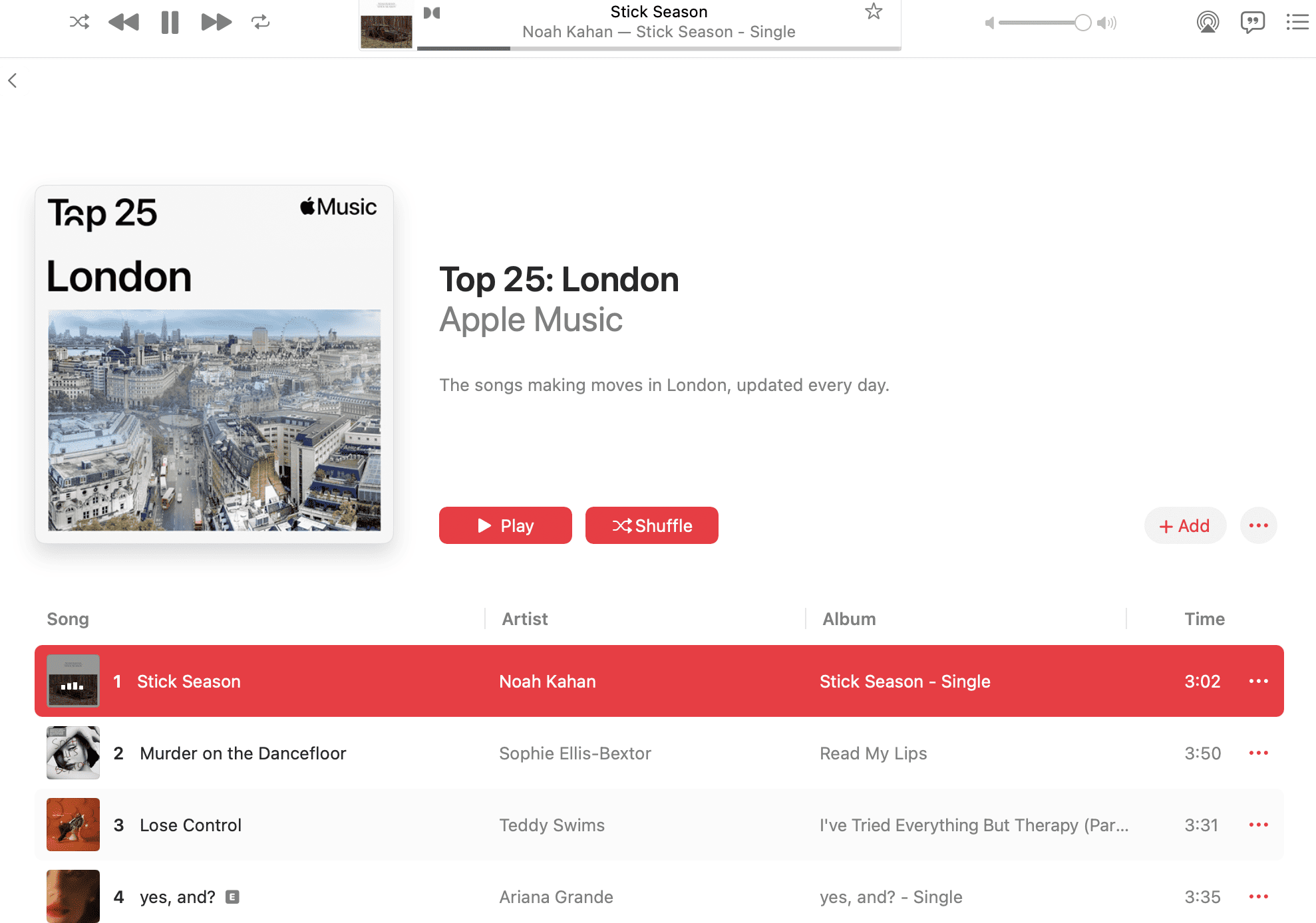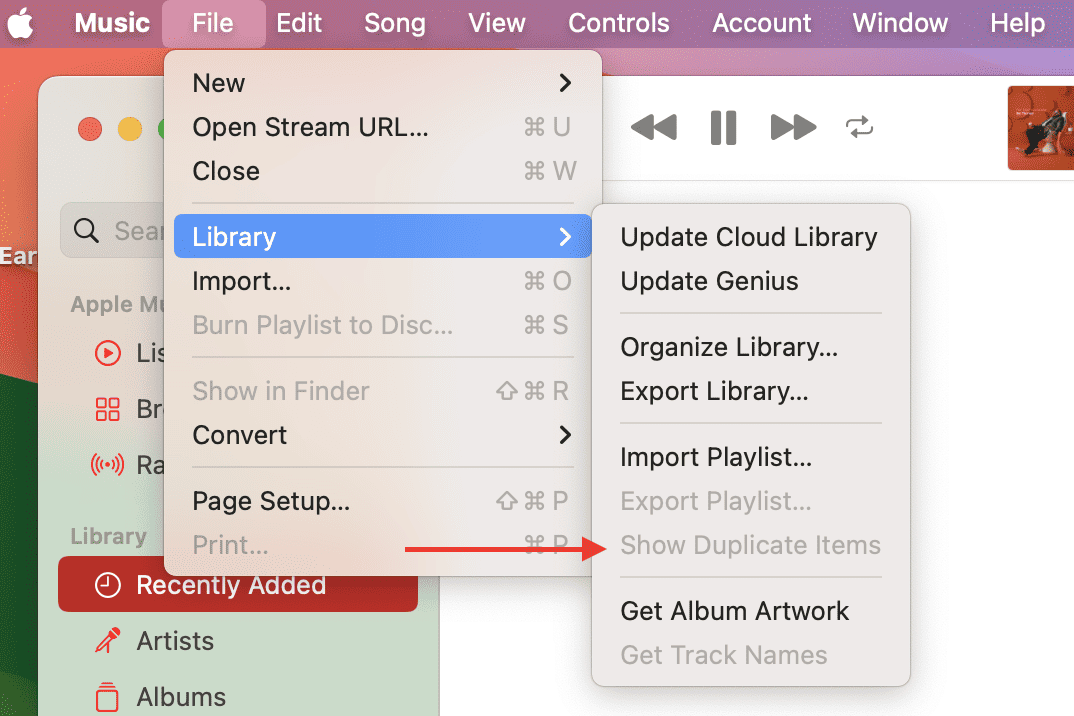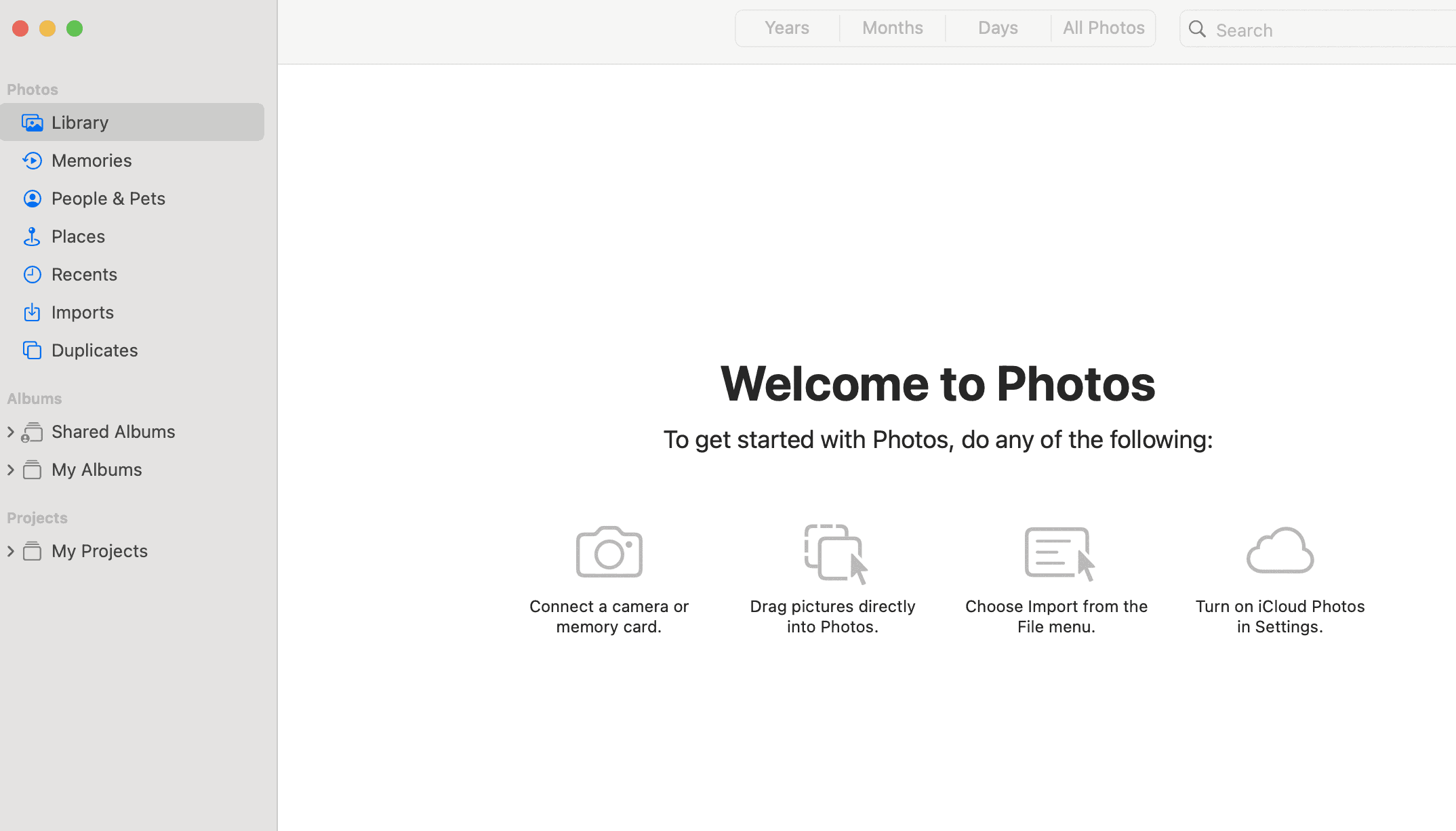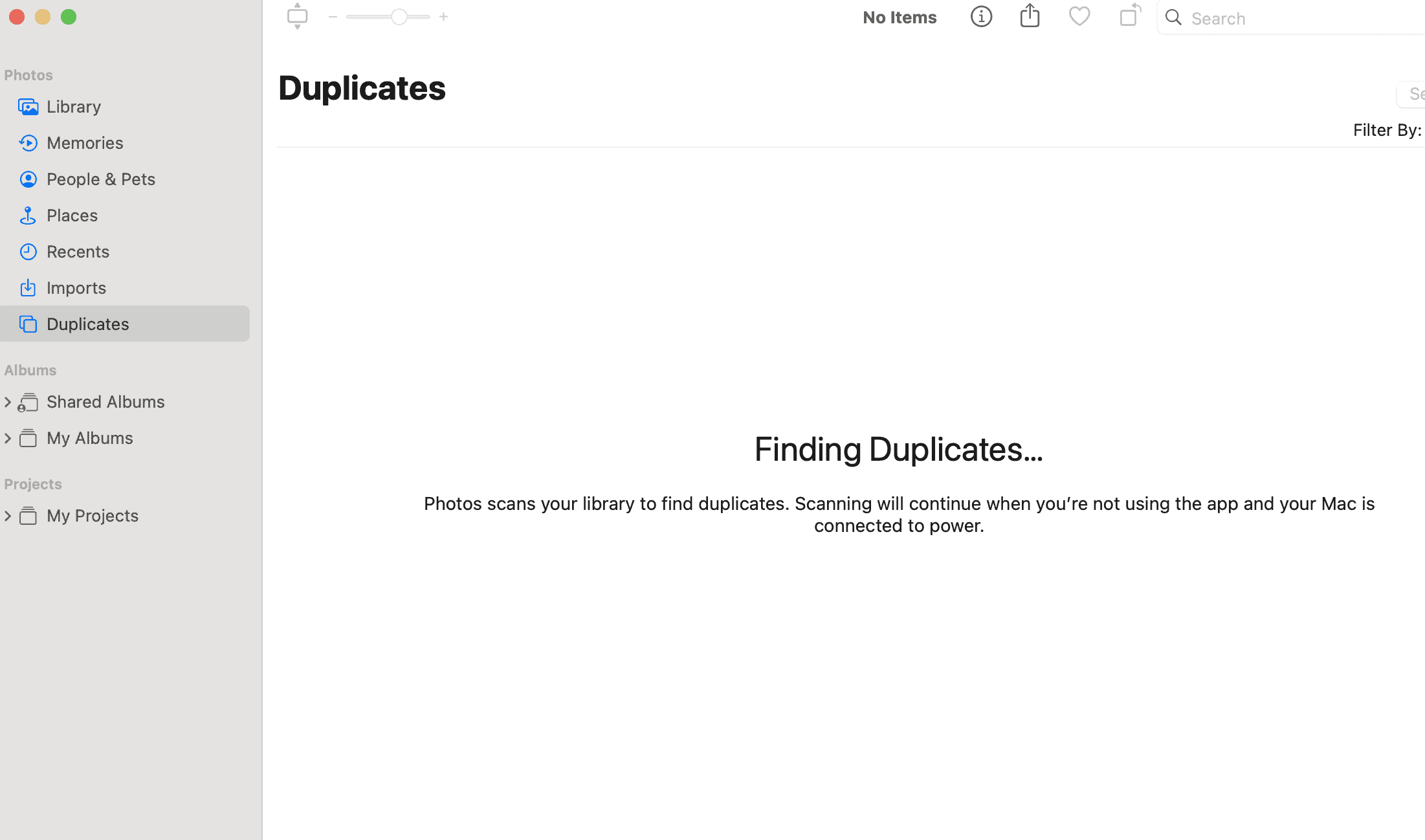Как удалить дубликаты в iTunes и Apple Music
Удаление файлов в iTunes — простой, но длительный процесс. К счастью, есть способ удалить дубликаты файлов iTunes гораздо быстрее, сохраняя при этом хорошее представление об удаляемых элементах. В этой статье я покажу вам, как удалить дубликаты с помощью iTunes, как автоматизировать этот процесс и что делать на новой macOS, которая не поддерживает iTunes.
Как удалить дубликаты в iTunes
Чтобы удалить дубликаты в iTunes, вам необходимо выбрать один или несколько элементов и найти его дубликаты. iTunes может выполнить процесс поиска дубликатов, и вы сможете контролировать, что вы удаляете, а что оставляете.
По-прежнему рекомендуется просматривать процесс вручную, если элемент ошибочно принят за дубликат. Вот что вам нужно сделать:
Необходимое время: 3 минуты
Как удалить дубликаты в iTunes
- Открыть iTunes
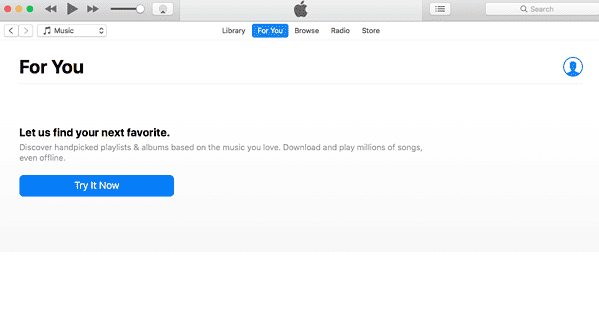
- Посетите вашу библиотеку

- Выберите один или несколько элементов

- Нажмите «Файл» — «Библиотека» — «Показать повторяющиеся элементы».

Это интегрированная функция в iTunes, которая помогает вам отображать все дубликаты. В дубликате вы можете выбрать элементы для удаления, чтобы освободить место на вашем компьютере.
Как найти дубликаты на компьютерах Mac 2019+
Apple заменила iTunes в 2019 году двумя отдельными приложениями; Музыка и подкасты. Чтобы найти и удалить дубликаты на компьютерах под управлением более новой версии macOS, вы выполните тот же процесс, что и в iTunes, но вместо этого вы сделаете это в двух разных приложениях.
Поэтому вот шаги, которые необходимо выполнить для поиска и удаления дубликатов на компьютерах Mac:
- Откройте приложение Музыка

- Посетите библиотеку

- Выберите один или несколько элементов

- Нажмите «Файл» — «Библиотека» — «Показать повторяющиеся элементы».

Процесс такой же, как и в iTunes, но вам придется получить доступ к своим файлам через приложение «Музыка». В приложении «Подкасты» выполните те же действия, чтобы удалить повторяющиеся эпизоды подкаста.
Как удалить дубликаты фотографий на MacBook
Если вы удалили повторяющиеся элементы в библиотеках «Музыка» и «Подкасты», я покажу вам, как сделать то же самое с фотографиями. Аналогичный процесс можно выполнить и в приложении «Фотографии», которое очень полезно, поскольку фотографии, сделанные на новейших iPhone, могут занимать много места.
Чтобы освободить место путем удаления дубликатов фотографий на устройствах MacBook и Mac, выполните следующие действия:
- Открыть фотографии

- Посетите раздел «Дубликаты» в приложении «Фотографии».

- Выбрать и удалить дубликаты фотографий
Как автоматически удалить повторяющиеся элементы в iTunes?
iTunes может автоматически находить дубликаты, но не может автоматически удалять их. Вам необходимо просмотреть найденные дубликаты и выбрать дубликаты для удаления, и только после вашего подтверждения элементы будут удалены с вашего компьютера.
Хотя этот процесс довольно быстрый, если вы хотите автоматизировать процесс удаления, вам понадобится помощь сторонних приложений. Intego Washing Machine — одно из приложений, которое может помочь вам идентифицировать дубликаты, а также массово удалить их с помощью встроенной для этой цели функции.
Заключение
Несмотря на то, что у вас не будет доступа к iTunes на новых компьютерах Mac, хорошая новость заключается в том, что процесс удаления дубликатов одинаков как на старых, так и на новых компьютерах и ноутбуках Apple. Часто дублирующиеся элементы вызывают путаницу и засоряют плейлисты. Всегда желательно время от времени удалять дубликаты.